
Apple Touch ID jest dobry. Możliwość odblokowania iPhone'a lub iPada za pomocą odcisku palca to zabójcza funkcja, która nie działa tak dobrze na innych urządzeniach. To powiedziawszy, zawsze można go lepiej i bardzo łatwo ulepszyć.
Mamy omówione wcześniej Touch ID , pokazujące, jak zarejestrować inne odciski palców poza palcem podstawowym. To powiedziawszy, możesz znacznie ulepszyć rozpoznawanie odcisków palców Touch ID, rejestrując ten sam palec dwa lub trzy razy. Dziś chcemy przeprowadzić Cię przez tę procedurę i pokazać dokładnie, co przez to rozumiemy.
Touch ID działa zaskakująco dobrze, ale nie jest doskonały. Czasami po prostu nie wykryje odcisku palca za pierwszym razem, co oznacza, że musisz podnieść i ponownie przyłożyć palec, aby odblokować urządzenie. To nic wielkiego, ale nadal byłoby miło, gdyby całość działała bardziej bezbłędnie.
Aby poprawić dokładność Touch ID, możesz zarejestrować ten sam palec jeszcze dwa lub trzy razy jako oddzielne palce. Oznacza to, że ilekroć czytnik linii papilarnych odczytuje Twój główny palec, nie widzi różnicy między nim a innymi dodanymi przez Ciebie, więc Twój iPhone lub iPad odblokuje się znacznie szybciej.
Najpierw otwórz Ustawienia na urządzeniu z systemem iOS i dotknij „Touch ID i kod”. Aby uzyskać dostęp do tych ustawień, konieczne będzie wprowadzenie kodu dostępu.
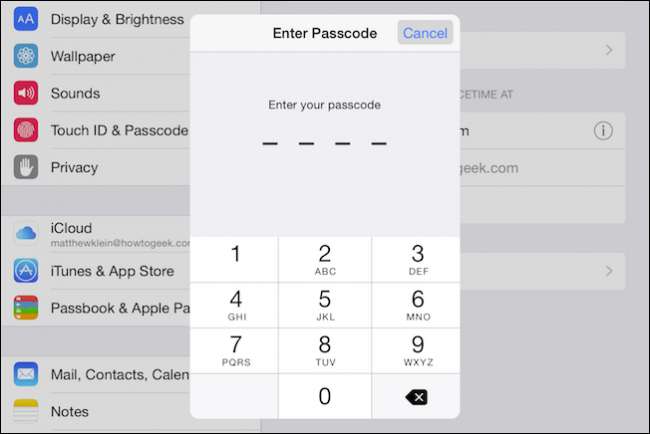
Teraz zobaczysz odciski palców, które zarejestrowałeś do tej pory. Możesz mieć tylko jeden. W tym przykładzie zapisaliśmy już pięć, włączając kciuk trzy razy.
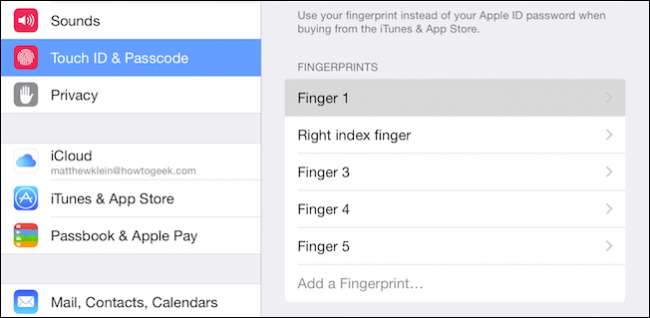
Prawdopodobnie jest to oczywiste, ale zmiana nazwy odcisków palców, aby można było je rozróżnić, jest bardzo pomocna.
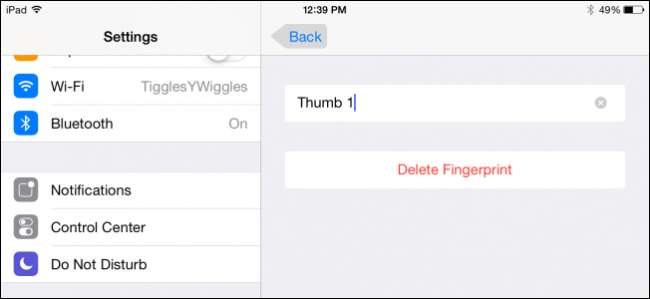
W tym przypadku widzisz, że zarejestrowaliśmy kciuk trzy razy i zmieniliśmy ich nazwę, abyśmy wiedzieli, który jest który. Zalecamy trenowanie każdego odcisku palca w taki sposób, aby skoncentrować się na różnych obszarach.
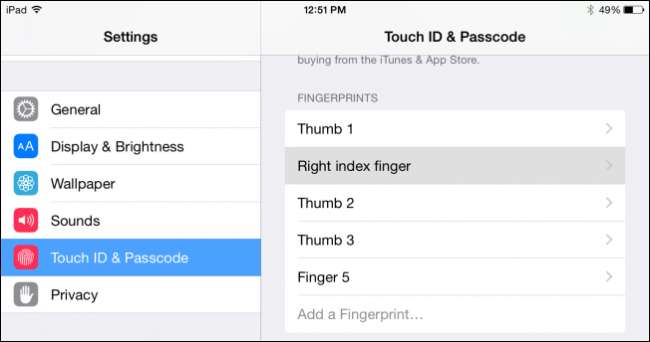
Na przykład, jeśli ćwiczysz mięsistą część kciuka na pierwszy odcisk kciuka, powinieneś ćwiczyć końcówkę i boki kciuka pod kątem drugiego i tak dalej.
Możesz to zrobić dowolną liczbą palców, prawdopodobnie nie ma ograniczeń. Jeśli chcesz, możesz nawet dodać palce u nóg. Gdy skończysz, Twój iPhone lub iPad powinien odblokować się znacznie szybciej i miejmy nadzieję, że bez błędów i opóźnień.
Czy masz pytanie lub komentarz, który chciałbyś wnieść? Prosimy o pozostawienie opinii na naszym forum dyskusyjnym.







